仮に TimeMachineのバックアップに失敗しました? 今回のマシンは、MacXで最も重要なバックアップオプションである必要があります。 これを使用して、システムMacを外部ストレージデバイス、空港タイムマシン、またはネットワーク化されたWebサイトにバックアップした可能性があります。
ただし、Appleの顧客の中には、Apple Society全体で、次のことができないと主張している人もいます。 バックアップデータ に更新する際にタイムマシンを使用する Mac Mojave。 同じ問題が発生しているため、この記事は問題の解決に役立ちます。 下にスクロールして読み続けます。
Contents: パート1。MacでTime Machineのトラブルシューティングを行う方法パート2。Time Machineバックアップが失敗した理由パート3。MacでTime Machineバックアップが失敗した問題を修正する方法結論
パート1。MacでTime Machineのトラブルシューティングを行う方法
ただし、多くのMacユーザーは、最新のMacバージョンに更新するときにTime Machineを介してバックアップするのに問題があると不満を漏らしていました。 たぶんあなたはそれらの人々の中にいるでしょう、Time Machineバックアップの失敗した問題を解決するために私たちのトラブルシューティングガイドを見てください。
- バックアップドライブが正しく接続されていることを確認してください、電源が入っているだけでなく、Macにしっかりと接続されています。 バックアップドライブがネットワーク上にあるように見えるときはいつでも、ディスクとMacがネットワークに接続されていることを確認してください。 インターネット接続がダウンしていない限り、バックアップディスクにアクセスできなかった可能性があります。
- それらの現在のmacOSアップグレードのみをダウンロードしてインストールする。 Time Capsuleを使用している場合は、現在のソフトウェアとファームウェアの両方で最新の状態になっていることを確認してください。 Macの最新バージョンとAppleサポートWebサイトを維持することを検討してください。 AirPortベースステーション用のこれと同じファームウェアを更新する必要があります。
- MacのようなものでmacOSBig Surにアップデートすると、Time Capsuleや別のローカルストレージサーバーがバックアップソースにすぎないため、以前のバックアップは自動的にアップグレードされますが、Mac BigSurでのみ利用できます。 新しく生成されたバックアップは、Mac BigSurでのみ利用できました。.
パート2。Time Machineバックアップが失敗した理由
Time Machineが実際にバックアップを終了する前に一時停止する場合は常に、次のいくつかの理由が原因である可能性があります。
- 不十分なストレージ容量 —バックアップを生成するために、ストレージディスクにTime Machineが記録できる十分なスペースがある場合もあります。
- セキュリティー上の問題 — Time Machineはプロセス内で動作するため、Macのウイルス対策によって有害なフラグが立てられ、動作が停止する可能性があります。
-
汚れたタイムマシンの好み – A“
.plist」ファイルには、これらのTime Machineオプションのみが含まれています。 このファイルが破損すると、Time Machineは正しく動作しません。 - ハードディスクの問題 -ハードディスクが損傷した場合、Time Machineはバックアップを保存できなくなります。
- 接続オプションが不十分 —いつでも タイムカプセル Macとワイヤレスでリンクされていた場合、バックアップ生成プロセスが間違ったネットワーク構成によって妨げられる可能性があります。
Time Machineのバックアップの失敗を解決するには、コアの問題が見つかるまで、これらの潜在的な理由のそれぞれに何度も対処する必要があります。
パート3。MacでTime Machineバックアップが失敗した問題を修正する方法
外付けハードディスクのシステムファイルを調べます。 外付けドライブに十分なデータストレージがないか、正しくフォーマットされていない場合は常に、タイムバックアップの問題が発生する可能性があります。 結果として、使用する外部ディスクがネイティブのMacフォーマットであるように見えることを確認する必要があります。 どういうわけかタイムマシン FATおよびNTFSファイルシステムをサポートしていません。 さらに、外付けハードディスクがAPFS Mac形式である場合、これはTime Machineバックアップを使用して動作しません。
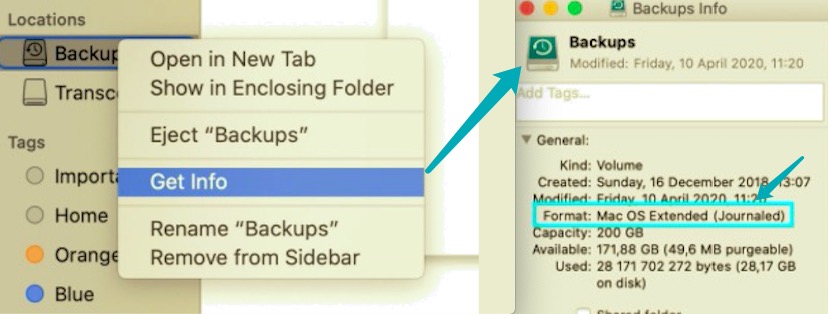
その外部デバイスの空きディスク容量を調べます。 問題が解決しない限り、アクセス可能なストレージは主に外部ディスクにあると考えてください。 Time Machineバックアップを保存するのに十分なスペースがある可能性があります。 それは確かに状況ですが、 不要なファイルを削除します そこからTime Machineバックアップ用のスペースを作ります。 また、新しい外付けハードドライブと、十分なアクセス可能なスペースを備えた別のハードドライブを利用することもできます。
ゴミ箱ファイルや、問題を引き起こす可能性のあるその他の不要なデータを調べます。 ごみ箱ファイル、コンピュータキャッシュ、および一時レコードは、プログラムが正しく機能するのを妨げる場合があります。 特定の状況では、問題の正確な原因を特定することは依然として困難です。
他のプロセスまたはサービスがタイムマシンの動作の継続を妨げているかどうかを調べます。 Macが最近特定の新しいプログラムをインストールしたときはいつでもTime Machineを終了し、別のプログラムは危険なアプリ、サービス、およびサーバーです。 アクティビティモニターをすぐに開始して、アプリとサービスを終了します。
結論
この記事には、どのように修正するかについての取り組みがあります。 Time Machineのバックアップに失敗しました 問題。 それを修正する方法に加えて、最初にTime Machineバックアップが失敗した理由を特定する必要があります。また、Time Machineでトラブルシューティングできる場所と方法の部分を追加しました。
問題を引き起こしたのがゴミファイルやその他の不要なデータであった場合は、強力なMacクリーナーをお勧めします。 PowerMyMac。 ジャンクファイルのクリーンアップ、関連ファイルを含む不要なアプリの削除など、Macのストレージスペースを解放するのに役立ちます。 時間と操作が簡単で、クリックするだけでクリーンアップできます。 この記事が全体を通してお役に立てば幸いです。 素晴らしい、目的のある一日をお過ごしください。



